Spis treści
Czy mogę skopiować program Microsoft Word na dysk flash, aby zainstalować go na innym laptopie
Nie. Jeśli skopiujesz program Microsoft Word na dysk flash, wyłącznie kopiując katalog, to sama instalacja nie będzie działać na innym komputerze. Wiele osób rozważa przeniesienie programu Microsoft Office w ten sam sposób, jak przenosi pliki. Niestety nie można ręcznie skopiować żadnego pliku zawartego w programie Microsoft Office.
Czy istnieje inny sposób skopiowania i zainstalowania aplikacji na innym komputerze? Tak, istnieje oprogramowanie Windows Easy Transfer, które może pomóc w całkowitym przeniesieniu wszystkiego, co jest wymagane do uruchomienia programu Microsoft Word, bez ponownej instalacji na innym komputerze!
Właściwy sposób na umieszczenie programu Microsoft Word, Excel na dysku flash
EaseUS Todo PCTrans przyda Ci się, gdy chcesz przenieść zainstalowane programy z jednego dysku twardego na inny, z jednego komputera na drugi, z Windows 7 na Windows 10 itd. Obsługuje przesyłanie najpopularniejszych aplikacji, takich jak MS Office, QuickBooks, Adobe, Steam itp.
Aby rozwiązać problem, możesz użyć następujących trzech metod:
Metoda 1 : Przenieś pakiet Microsoft Office na inny komputer z podłączonym dyskiem flash .
Dzięki funkcji przenoszenia obrazu, aplikacja Microsoft Word jest przechowywana na dysku flash w postaci pliku obrazu. Oznacza to, że plik obrazu można przywrócić z dysku flash na dowolnym komputerze z zainstalowanym programem EaseUS Todo PCTrans.
Metoda 2 : Skopiuj i zainstaluj pakiet Microsoft Office na USB, na tym samym komputerze .
Jeśli chcesz przenieść program na USB, aby zwolnić miejsce na dysku i uzyskać lepszą wydajność dysku, EaseUS Todo PCTrans zapewnia również migrację aplikacji.
Metoda 3 : Przenieś program pakietu Microsoft Office na inny laptop lub komputer, bez użycia dysku flash.
Czy dwie wymienione powyżej metody są przydatne? Istnieje lepszy sposób przeniesienia pakietu Microsoft Office na inny komputer bez napędu flash. Przejdź dalej, aby dowiedzieć się, jak przenieść pakiet Microsoft Office z jednego komputera na drugi .
Jak skopiować program Microsoft Word na dysk flash, za pomocą EaseUS Todo PCTrans
Program EaseUS Todo PCTrans może pomóc w rozwiązaniu tego problemu, dzięki funkcji przenoszenia obrazów i migracji aplikacji. Możesz dowiedzieć się, co musisz zrobić, aby skopiować program Microsoft Word i Excel na dysk flash. Poniżej znajduje się konkretny przewodnik dla Ciebie:
Aby przeprowadzić migrację programu Microsoft Word na dysk flash, w celu zainstalowania na innym komputerze:
1. Utwórz obraz żądanych plików ze źródłowego komputera na USB
Krok I. Utwórz plik z obrazem.
1. Podłącz pamieć USB/zewnętrzny dysk twardy do komputera źródłowego. Następnie uruchom Todo PCTrans i kliknij Transfer obrazu > Start.
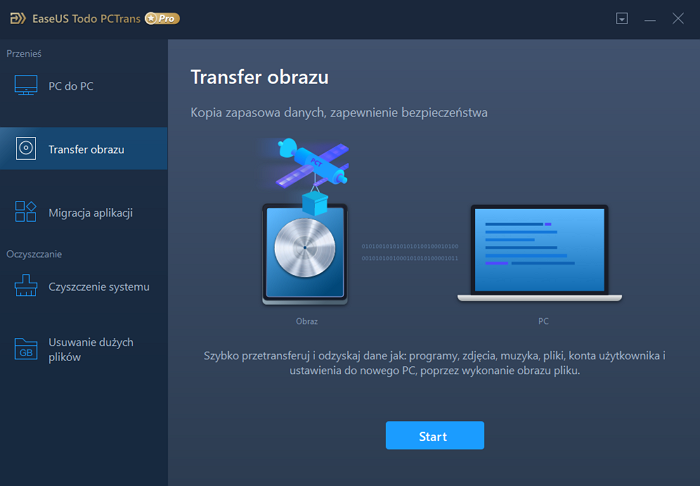
2. Wybierz Utwórz plik obrazu > Utwórz
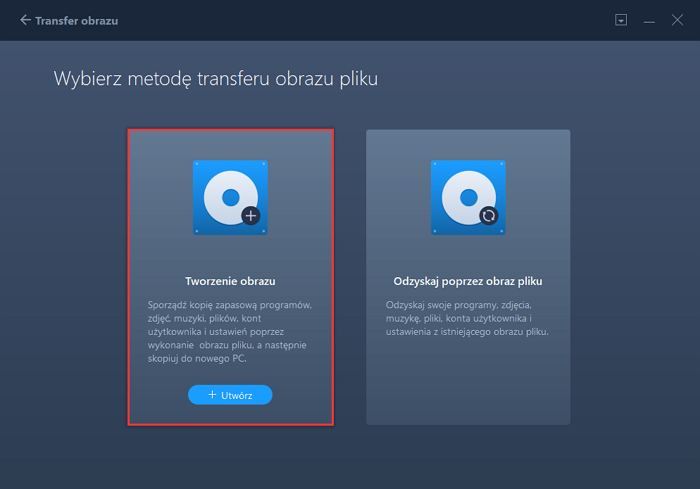
3. Kliknij Edytuj w kolumnie Aplikacje, Konta użytkownika i Pliki, aby wybrać elementy i rodzaje danych do przetransferowania, które mają być zawarte w pliku obrazu.
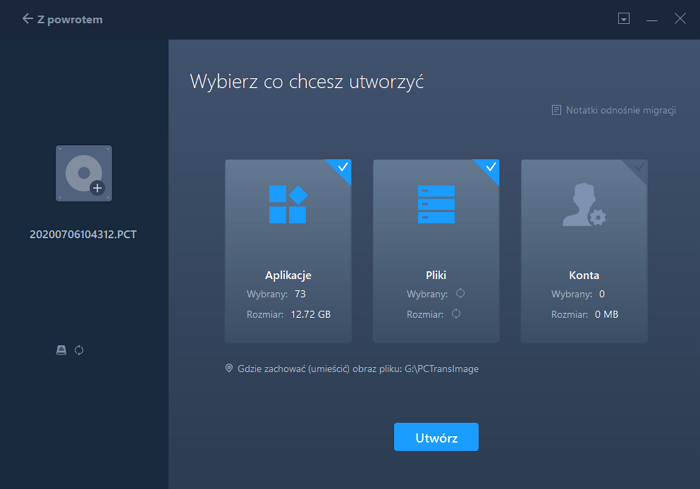
Krok II. Odzyskaj utracone dane za pomocą wcześniej utwrzonej kopii w postaci pliku obrazu.
1. Podłącz nośnik, na którym przechowujesz utworzony wcześniej plik obrazu z kopią zapasową swoich plików i otwórz EaseUs Todo PCTrans. Następnie kliknij w Transfer obrazu > Start > Odzyskaj za pomocą pliku obrazu > Odzyskaj.
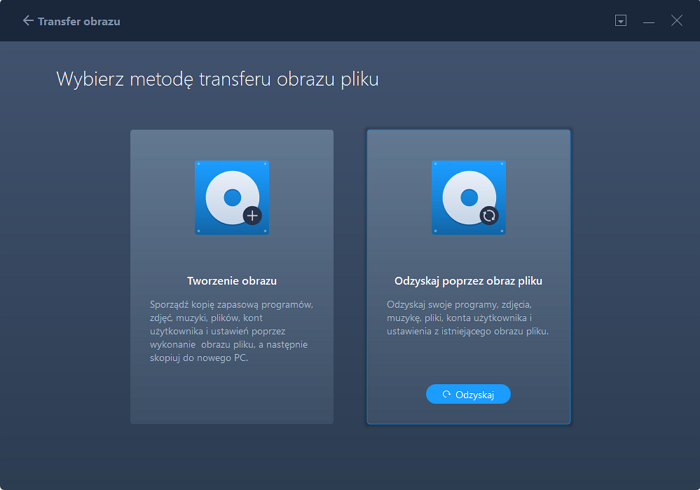
2. Kliknij Przeglądaj, aby odszukać plik z obrazem na nośniku. Następnie wybierz Odzyskaj i przejdź do kolejnego kroku.
3. Wskaż Aplikacje/Pliki/Konta, które chcesz odzyskać.
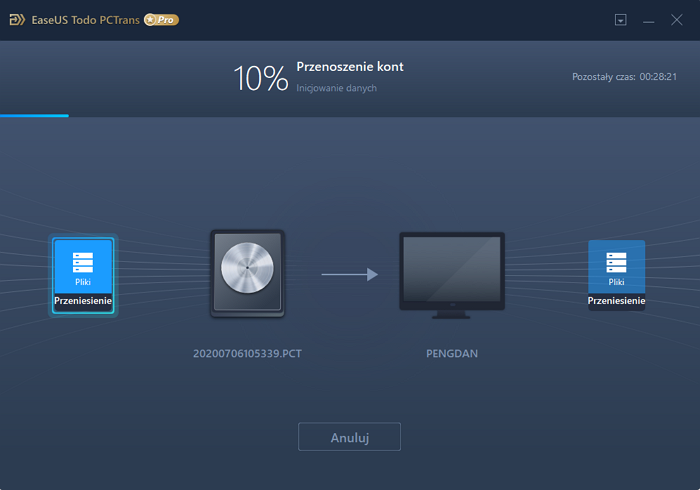
Aplikacja Word jest teraz zapisywana na dysku flash, jako plik obrazu. Teraz możesz przenosić oprogramowanie w dowolne miejsce i działać na dowolnym komputerze, bez konieczności ponownej instalacji.
Aby skopiować program Microsoft Word, Excel na USB:
Ważne:
Migracja aplikacji obsługuje tylko programy użytkowe na oryginalnym komputerze. Możesz spróbować przenieść obraz w metodzie 1 .
Krok I. Uruchom EaseUS Todo PCTrans na swoim komputerze. Przejdz do Migracja aplikacji i kliknij Start, aby skorzystać z funkcji.
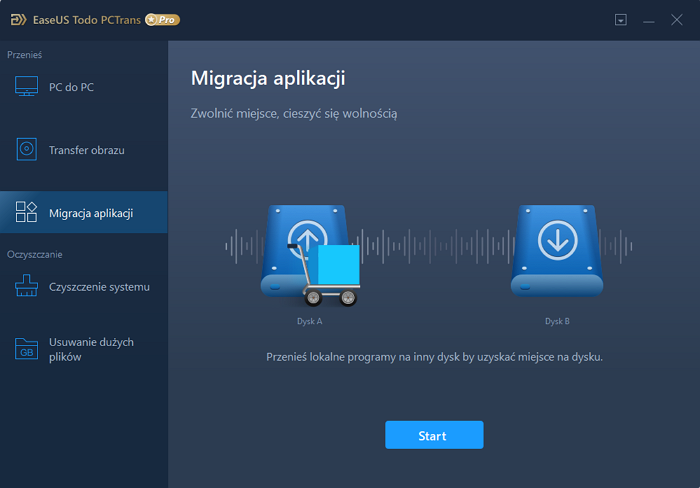
Krok II. Wskaż dysk źródłowy i zaznacz programy, które chcesz przenieść. Następnie wybierz dysk docelowy, na który aplikacje mają zostać przetransferowane. Kliknięcie w Transfer spowowduje rozpoczęcie procesu migracji.
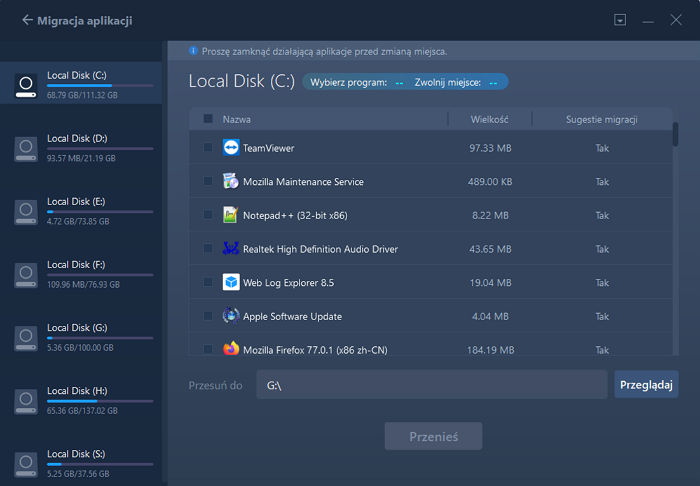
Krok III. Poczekaj, aż proces migracji zostanie zakończony. Następnie kliknij OK, aby potwerdzić. Po zakończeniu migracji możesz ponownie uruchomić komputer. Pozwoli to zachować wprowadzone zmiany i skorzystać z nowej konfirguracji po prawidłowo przeprowadzonej migracji.
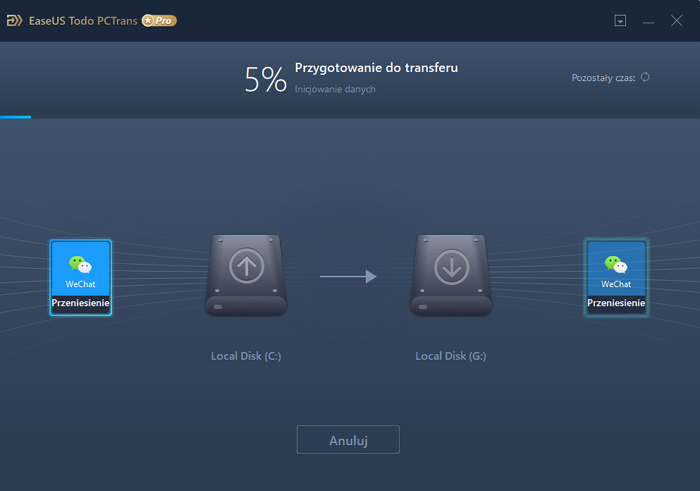
Powiązane artykuły
-
Jak przenieść Line do nowego komputera / telefonu
![author icon]() Michal Gruszka/2020/08/20
Michal Gruszka/2020/08/20
-
Jak przenieść pakiet Microsoft Office na nowy komputer
![author icon]() Arek/2021/05/17
Arek/2021/05/17
-
Jak przenieść zainstalowane programy i dane na nowy dysk twardy
![author icon]() Michal Gruszka/2020/08/20
Michal Gruszka/2020/08/20
-
![author icon]() Michal Gruszka/2021/06/07
Michal Gruszka/2021/06/07